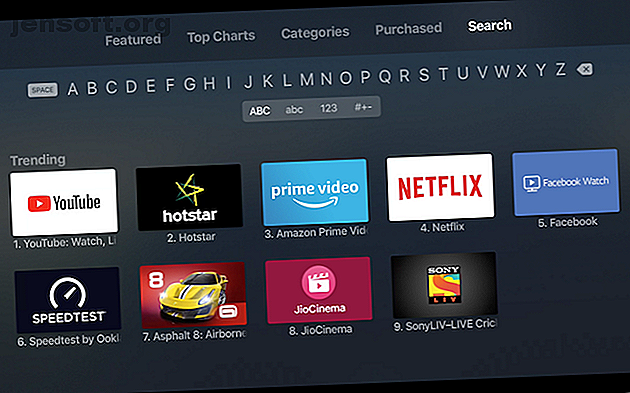
Guide Apple TV et Netflix: Conseils, astuces et conseils de dépannage
Publicité
Des téléviseurs intelligents aux bâtons de streaming, Netflix est disponible sur différentes plates-formes. Mais toutes les expériences Netflix ne sont pas égales.
L'Apple TV est rapide et facile à utiliser, et l'application Netflix fonctionne bien sur la plate-forme. Contrairement à YouTube et à Amazon Prime Video, l'application Netflix est en réalité personnalisée pour s'exécuter en mode natif sur Apple TV. C'est pourquoi Netflix sur Apple TV est l'un des meilleurs moyens de faire l'expérience du service de diffusion en continu.
Dans cet article, nous vous aiderons à configurer Netflix sur votre Apple TV avant de vous proposer des astuces, des astuces et des conseils de dépannage.
Comment configurer Netflix sur Apple TV
Regarder Netflix sur votre Apple TV est aussi simple que de télécharger l'application, comme vous le faites avec votre iPhone ou votre iPad.
Une fois que vous avez configuré votre Apple TV. Comment configurer et utiliser votre Apple TV. Comment configurer et utiliser votre Apple TV. Voici comment configurer votre Apple TV. Ce que vous pouvez faire avec, et comment faire ne vous comportez pas comme prévu. Pour en savoir plus (4e génération ou Apple TV 4K), accédez à l'écran d'accueil et recherchez l'icône de l' App Store . Cliquez dessus, utilisez le trackpad pour accéder à l'onglet Recherche en haut.
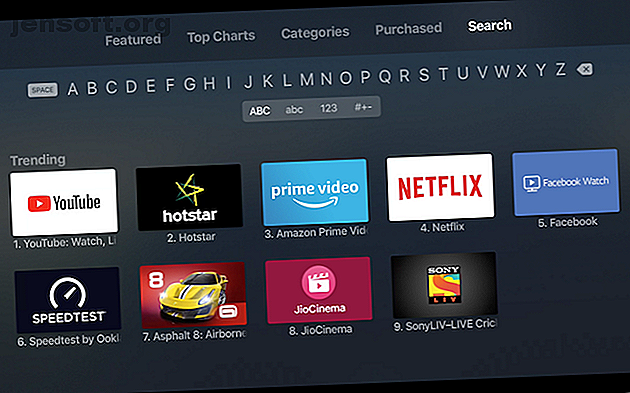
Ensuite, utilisez la barre de recherche pour rechercher Netflix. Sur la page de l'application Netflix, cliquez sur le bouton Télécharger ou Obtenir . L'application Netflix sera téléchargée et s'affichera au bas de l'écran d'accueil.
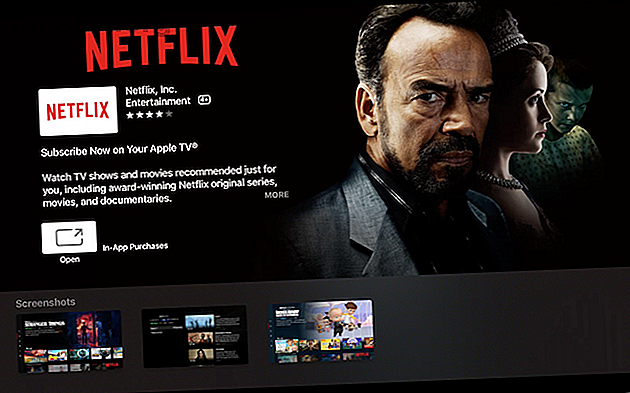
Recherchez l'application Netflix et ouvrez-la. Si vous avez déjà un compte Netflix, vous pouvez cliquer sur le bouton Connexion . Si vous n'avez pas de compte, vous pouvez vous inscrire et obtenir un essai gratuit de 30 jours.
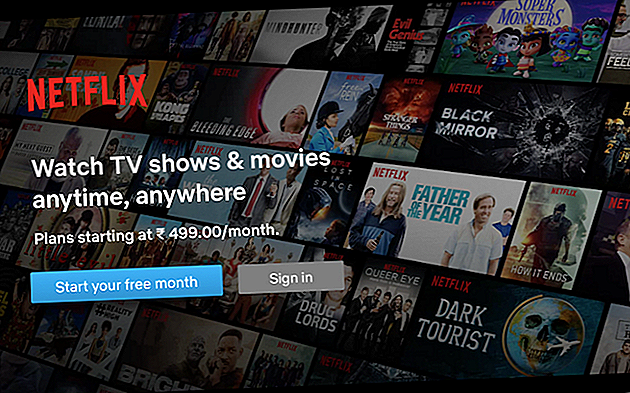
Une fois que vous êtes connecté, Netflix vous montrera tous vos profils. Si vous n'en avez pas déjà, vous pouvez utiliser le bouton Ajouter un profil pour créer un nouveau profil. Si vous utilisez un nouveau profil, il vous sera demandé de choisir quelques films et émissions de télévision que vous aimez.
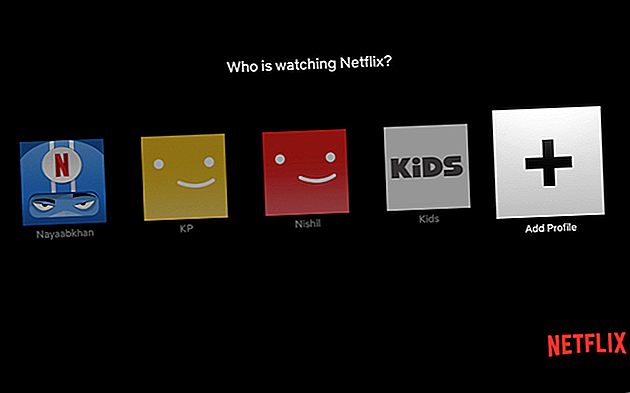
Votre expérience Netflix est maintenant prête. L’interface utilisateur sur Apple TV est semblable à toutes les autres applications Netflix. Vous glissez de haut en bas et de gauche à droite pour parcourir les titres. Cliquez sur le pavé tactile pour sélectionner un élément. À partir de là, vous pouvez commencer à le lire, voir tous les épisodes, ajouter le titre à votre liste ou le noter.
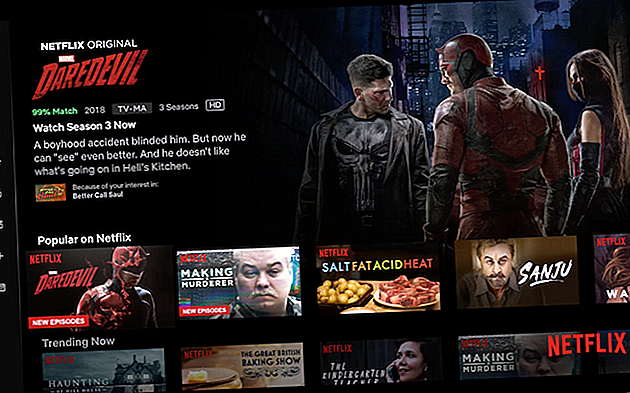
Récemment, Netflix a simplifié l'écran d'accueil de l'application en ajoutant plus de clarté. Vous verrez maintenant une barre latérale persistante sur le bord gauche. Balayez complètement le bord gauche pour développer la barre latérale. Vous y trouverez des raccourcis pour accéder à la recherche, à votre liste, aux paramètres, aux profils, etc.
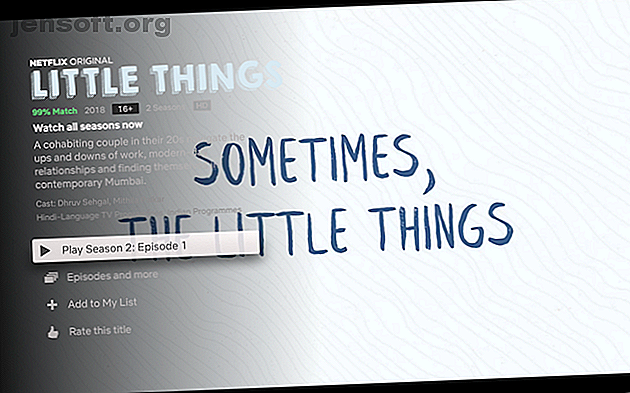
Comment activer les sous-titres Netflix sur Apple TV
Pour activer les sous-titres dans Netflix, commencez à lire quelque chose et glissez vers le bas pour afficher la barre d'informations. Sélectionnez Sous - titres et choisissez la langue de votre choix.
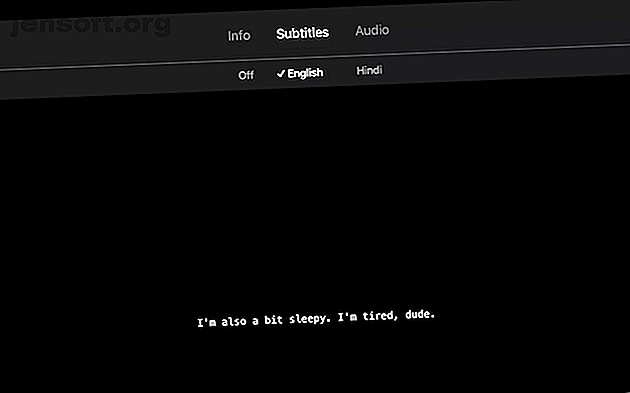
Vous pouvez personnaliser les sous-titres Netflix. Vous ne pouvez pas lire les sous-titres Netflix? Voici comment changer leur apparence Vous ne pouvez pas lire les sous-titres Netflix? Voici comment modifier leur apparence Si l'apparence par défaut des sous-titres Netflix ne vous convient pas, vous pouvez les personnaliser et les rendre plus faciles à lire - et ces paramètres s'appliquent à tous les appareils pris en charge! Lisez-en plus sur le site Web, mais ils ne s'appliqueront pas à l'application Apple TV. Pour modifier l'aspect des sous-titres, vous devez accéder aux paramètres Netflix.
Dans l'écran d'accueil, ouvrez Paramètres, sélectionnez Général > Accessibilité > Sous-titres et sous-titres > Sous-titres codés et SDH > Style et choisissez l'une des options. Lors de nos tests, les styles de sous-titres personnalisables pour tvOS ne fonctionnaient pas dans l'application Netflix. Par conséquent, vos seuls choix sont les suivants: Fond transparent, Texte de grande taille, Texte classique et Texte de contour.
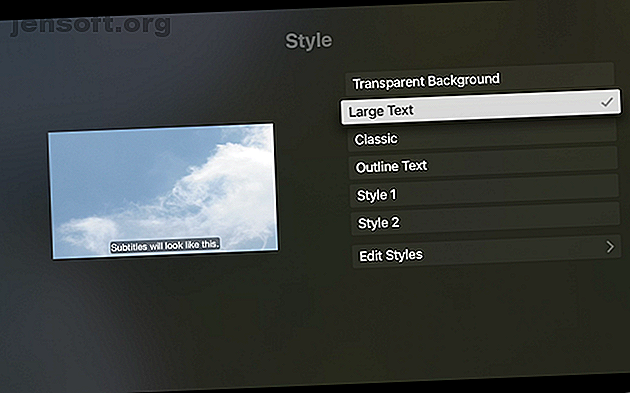
Comment obtenir American Netflix en dehors des États-Unis
Vous ne trouverez pas de VPN sur l'App Store Apple TV. Mais cela ne devrait pas vous empêcher de regarder Netflix depuis une autre région. Comment regarder tout sur Netflix dans n’importe quel pays au monde Comment regarder tout sur Netflix dans n’importe quel pays au monde Modifier votre région Netflix pour regarder Netflix à l’international ou lorsque vous êtes dans un autre pays est possible. Nous vous montrons comment. Lire la suite . Si vous souhaitez accéder au contenu Netflix US sur votre Apple TV, utilisez un proxy DNS. Il suffit de remplacer votre adresse DNS locale par une adresse proxy basée aux États-Unis.
Vous pouvez utiliser un service tel que Getflix pour obtenir une adresse DNS. Une fois que vous avez ouvert un compte, accédez à la liste des serveurs DNS mondiaux de Getflix et notez l'adresse DNS du pays que vous souhaitez utiliser.
Ouvrez les paramètres, sélectionnez Réseau > Wi-Fi, puis sélectionnez votre réseau. Ici, sélectionnez Configurer DNS, choisissez Manuel, puis entrez l'adresse DNS fournie par votre service.
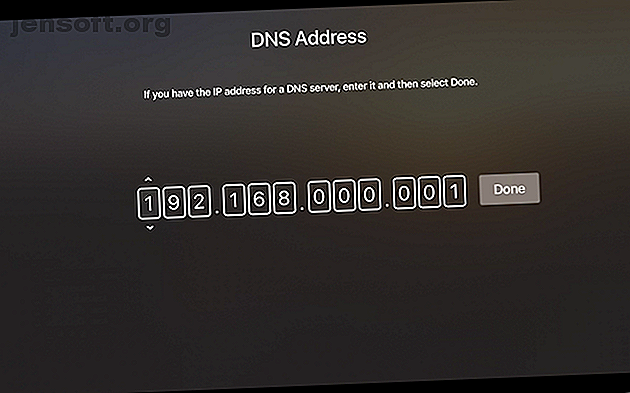
Retournez dans Paramètres > Système > Redémarrer et redémarrez votre Apple TV. Redémarrez Netflix et recherchez une émission non disponible dans votre région pour vérifier si cela a fonctionné.
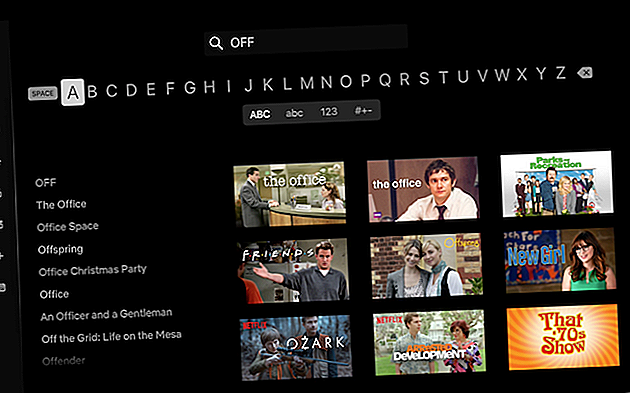
Problèmes courants avec Apple TV et Netflix
Comment réparer les retards et les hangups
Parfois, l'application Netflix se fige et refuse de faire quoi que ce soit. Le meilleur moyen de résoudre ce problème consiste à quitter l'application par la force. Sur la télécommande Apple TV, double-cliquez sur le bouton Accueil pour afficher le commutateur d'applications. Faites glisser votre doigt vers l'application Netflix et glissez-vous vers le haut sur le pavé tactile pour quitter l'application.
Comment réparer Error Code 11800
Si votre Apple TV affiche le code d'erreur 11800, cela signifie que les informations système de votre Apple TV doivent être actualisées. Cela peut arriver si vous diffusez principalement du contenu Netflix sur votre Apple TV.
La solution est simple Éteignez votre Apple TV, débranchez le câble d'alimentation pendant deux minutes, rebranchez-le et redémarrez votre Apple TV.
Comment réparer un streaming de basse qualité
Si Netflix conserve la mise en mémoire tampon, essayez les solutions suivantes:
Vérifiez la vitesse d'Internet : la première chose à faire est de lancer un test de vitesse. Comment tester votre vitesse Wi-Fi (et 7 erreurs à éviter) Comment tester votre vitesse Wi-Fi (et 7 erreurs à éviter) Wi-Fi Les tests de vitesse peuvent vous indiquer la vitesse de votre vitesse sans fil. Ces conseils vous aideront à vérifier avec précision la vitesse du Wi-Fi. Lire la suite . Assurez-vous d’obtenir une vitesse de téléchargement de 20 mégabits par seconde pour une expérience HD fluide.
Réinitialisez DNS : Si vous utilisez l'un des meilleurs fournisseurs DNS tiers, 5 serveurs DNS garantis pour améliorer votre sécurité en ligne 5 serveurs DNS garantis pour l'amélioration de votre sécurité en ligne La modification de votre fournisseur DNS peut considérablement améliorer les défenses de votre ordinateur contre les menaces en ligne. lequel devriez-vous choisir? Nous vous montrons cinq fournisseurs DNS auxquels vous pouvez passer aujourd'hui. En savoir plus, cela pourrait ralentir vos flux Netflix. Accédez à Paramètres > Réseau > Wi-Fi > Votre réseau > Configurer DNS, puis basculez sur Automatique .
Comment activer le streaming 4K
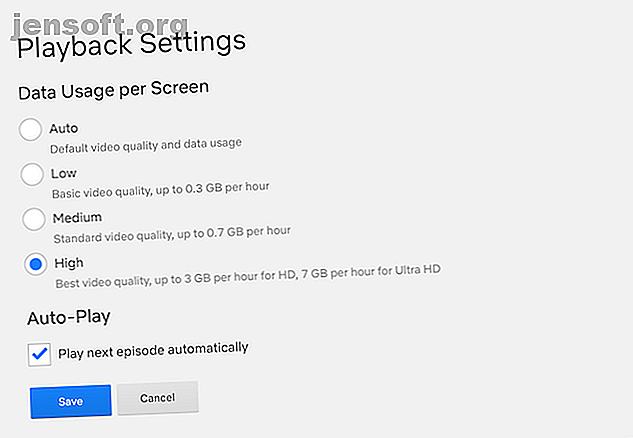
Si vous utilisez Apple TV 4K, vous voudrez voir Netflix en pleine résolution 4K. Comment vous assurez-vous d'obtenir toujours la meilleure résolution possible? Ouvrez la page des paramètres de compte Netflix sur votre ordinateur et accédez aux paramètres de lecture .
Basculez sur l’option Haute pour obtenir la meilleure qualité de diffusion possible. Si vous souhaitez diffuser du contenu 4K, vous avez besoin d'une connexion Internet stable avec une vitesse de 25 mégabits par seconde ou plus.
Comment se déconnecter de Netflix
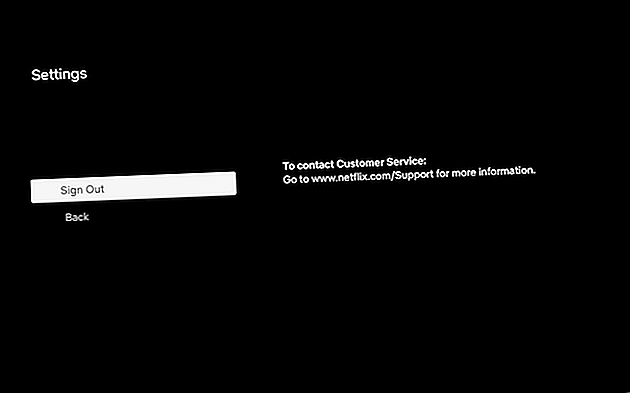
Vous vous demandez comment vous déconnecter de Netflix? Faites glisser tout le chemin à gauche pour faire apparaître la barre latérale, sélectionnez Paramètres, puis Déconnexion .
Obtenir encore plus de Netflix
Nous espérons que cet article vous a aidé à comprendre comment utiliser Netflix sur votre Apple TV. Après tout, une fois que Netflix est opérationnel sur votre Apple TV, toute une gamme de nouveaux contenus devient disponible.
Quel que soit le périphérique que vous utilisiez pour accéder à Netflix, notre guide complet de Netflix contient de nombreux conseils et astuces. Le guide ultime de Netflix: Tout ce que vous avez toujours voulu savoir sur Netflix Le Guide ultime de Netflix: Tout ce que vous avez toujours voulu savoir À propos de Netflix Ce guide contient tout ce que vous devez savoir sur l’utilisation de Netflix. Que vous soyez un nouvel abonné ou un fan confirmé du meilleur service de streaming disponible sur le marché. Lire la suite . Ce qui devrait vous aider à tirer le meilleur parti du service de streaming.
En savoir plus sur: Apple TV, Media Streaming, Netflix.

